Ubuntu轻量应用服务器默认仅提供命令行界面,如需可视化运维,可搭建图形化桌面环境。
已创建Ubuntu系统的轻量应用服务器。具体操作,请参见创建轻量应用服务器。 Ubuntu 24.04 Ubuntu 22.04 Ubuntu 18.04/20.04 Ubuntu 16.04 使用 依次执行以下命令,安装桌面环境。 安装并配置VNC。 执行以下命令,安装VNC。 执行以下命令,启动VNC服务,并根据提示设置VNC的密码。 重要 如果自定义的密码位数大于8位,系统默认只截取前8位作为VNC登录密码。 修改VNC配置文件。 执行以下命令,重启桌面进程。 本示例以VNC Viewer工具为例。 设置安全组。 在Ubuntu服务器的防火墙中放行了VNC服务所需的 在本地的Windows系统中,访问VNC Viewer官网下载并安装VNC Viewer。 打开VNC Viewer,在顶部菜单栏,选择。 在Properties对话框,配置Ubuntu桌面的登录信息,然后单击OK。 必须的配置项说明: VNC Server:输入<Ubuntu服务器公网IP>:<VNC的端口号>,例如: 获取Ubuntu服务器公网IP的具体操作,请参见如何获取轻量应用服务器的公网IP地址?。 Name:输入自定义的Ubuntu桌面的名称。例如: 双击Ubuntu桌面的卡片。 本示例中,双击Ubuntu桌面名称为 在Authentication对话框的Password文本框中,输入VNC登录密码,然后单击OK。 如下图所示,成功登录后可以查看Ubuntu的图形界面。如果需要在Ubuntu的图形界面打开终端,可在Ubuntu的图形界面右键单击Open Terminal即可。 排查Ubuntu服务器的防火墙中放行了VNC服务所需的5900和5901端口。具体操作,请参见防火墙设置。 排查本地电脑是否设置了防火墙。 排查本地电脑是否能ping通Ubuntu服务器的公网IP。 更多信息,请参见远程连接FAQ。 修改VNC密码。根据系统提示输入新的密码,然后再次输入以确认。 重要 如果自定义的密码位数大于8位,系统默认只截取前8位作为VNC登录密码。 (可选)重启VNC服务。 前提条件
操作步骤
步骤一:搭建图形化界面
root用户远程连接Linux服务器。apt-get update
apt install -y xfce4 xfce4-goodies dbus-x11
apt install -y tightvncserver
vncserver
echo 'startxfce4 &' >> ~/.vnc/xstartup
vncserver -kill :1
vncserver
步骤二:访问图形化桌面
5900和5901端口。具体操作,请参见防火墙设置。
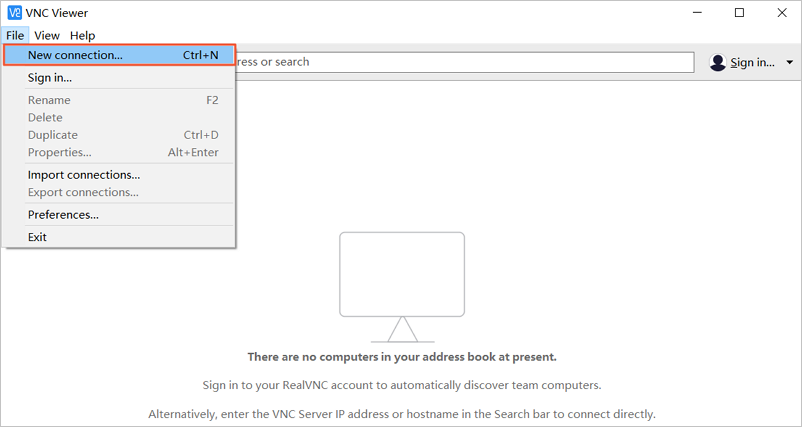
114.55.XX.XX:5901。test001。test001的卡片。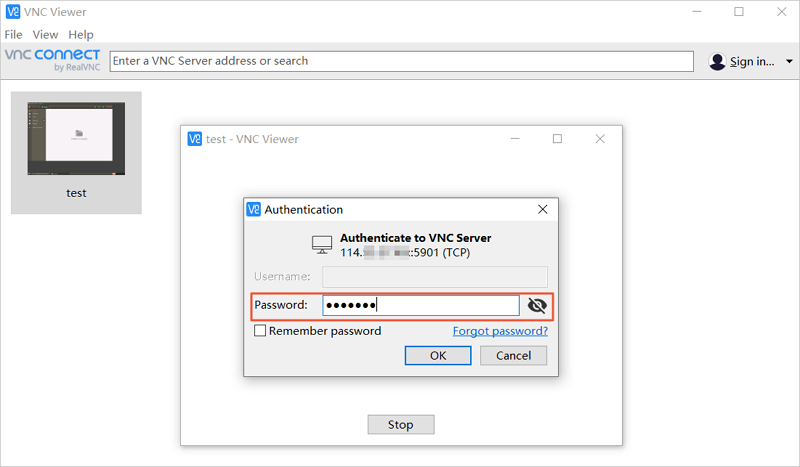
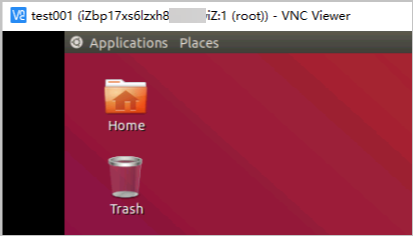
常见问题
如何解决无法通过VNC Viewer访问图像化桌面?
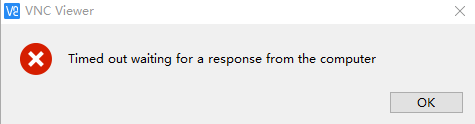
设置完VNC密码后,如何重置新的密码?
vncpasswd
vncserver -kill :1
vncserver





